Supprimer Osiris ransomware et décrypter les fichiers d’extension .osiris
Conseils complets pour la suppression de Osiris ransomware et la récupération de fichiers
Osiris ransomware est la variante de ransomware récemment conçue de Locky ransomware. Comme les autres virus de cette famille, * .osiris crypte tous les fichiers stockés à l’aide d’un algorithme cryptographique asymétrique. Les fichiers cryptés recevront une extension qui est avec ce modèle: “[8_caractères_random] – [4_caractères_random] – [4_caractères_random] – [8_characteres_random] – [12_characteres_random] .osiris”. Par exemple, un fichier 1.jpg apparaîtra parfois similaire à “GD89LL14-G8A1-9G01-AF1G9L1K-H0AK3LH0GM17”.
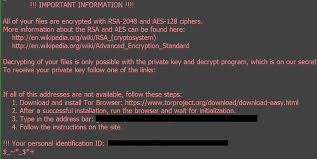
Juste après cela, le ransomware crée un fichier HTML “OSIRIS-ede4.html” et le dépose sur chaque dossier contenant des fichiers cryptés et modifie également le fond d’écran du bureau. Le fichier .html et le papier peint du bureau contiennent des messages identiques. Ils déclarent que les fichiers ont été chiffrés à l’aide d’un algorithme de chiffrement asymétrique et que la seule façon de les récupérer est d’utiliser une clé privée. Ces informations ne sont pas correctes car lors des algorithmes de cryptage asymétrique, deux clés sont générées; à savoir le public qui est la clé de chiffrement et privée et de déchiffrement. Les auteurs malveillants stockent la clé privée sur leur propre serveur.
Ils demandent aux utilisateurs de soumettre 2,5 Bitcoin (ce qui équivaut à peu près à 1875 $ pour le moment). Les instructions de paiement sont fournies sur un site Web de Tor (le lien est donné dans le message). Sachez que les escrocs responsables du développement des virus de type ransomware ignorent souvent les victimes, bien que toutes leurs demandes soient satisfaites. Par conséquent, il vous est fortement déconseillé de soumettre le paiement de la rançon et d’éviter de les contacter. Il est très probable qu’ils délivreront des logiciels malveillants via le lien présenté dans le contenu du message sur la note de rançon. Pour la récupération de fichiers, vous pouvez utiliser certaines alternatives telles que les sauvegardes.
Si les sauvegardes ne sont pas disponibles, vous devez vérifier si les copies Shadows existent – ce sont des sauvegardes créées automatiquement et conçues par le système d’exploitation. Dans la section de récupération de données fournie sous l’article, vous trouverez une option pour récupérer les fichiers à l’aide des clichés instantanés. Une autre option de récupération de données pour vous est un outil de récupération de données tiers. Nous vous conseillons fortement de supprimer Osiris ransomware de votre système avant de tenter de récupérer les fichiers, sinon le malware interférera pendant le processus de récupération de fichiers et pourrait corrompre les outils que vous utilisez pour la récupération de fichiers.
Texte présenté dans la fenêtre pop-up et le fichier .html déposé par Osiris ransomware:
$ | $ + $ **
| + __.-
!!! UNE INFORMATION IMPORTANT !!!
Tous vos fichiers sont chiffrés avec les chiffrements RSA-2048 et AES-128.
Plus d’informations sur RSA et AES peuvent être trouvées ici:
hxxp: //en.wikipedia.org/wiki/RSA (cryptosystème)
hxxp: //en.wikipedia.org/wiki/Advanced Encryption Standard
Le décryptage de vos fichiers n’est possible qu’avec la clé privée et le programme de décryptage, qui se trouve sur notre serveur secret.
Pour recevoir votre clé privée, suivez l’un des liens:
Si toutes ces adresses ne sont pas disponibles, procédez comme suit:
- Téléchargez et installez le navigateur Tor: hxxp: //www.torproject.org/download/download-easy.html
- Après une installation réussie, exécutez le navigateur et attendez l’initialisation.
- Tapez dans la barre d’adresse:
- Suivez les instructions sur le site.
!!! Votre identifiant personnel: D56F3331E80D9E17 !!!
_ $ + = $. $ – * $$$
+ * – ++ || * == _ * – a-
__ + $ | +++ – $ -. +
Message texte avec le site Web ouvert de Tor:
Locky Decryptor ™
Nous présentons un logiciel spécial – Locky Decryptor ™ –
qui permet de décrypter et de rendre le contrôle de tous vos fichiers cryptés.
Comment acheter Locky Decryptor ™?
Vous pouvez effectuer un paiement avec des BitCoins, il existe de nombreuses méthodes pour les obtenir.
Vous devez enregistrer le portefeuille BitCoin:
Portefeuille en ligne le plus simple ou d’autres méthodes de création de portefeuille
Acheter des Bitcoins, bien qu’il ne soit pas encore facile d’acheter des Bitcoins, cela devient de plus en plus simple de jour en jour.
Envoyer 2.5 BTC à l’adresse Bitcoin: 1BkR8zL6jAn8zcF4t6FM85DYLFG1dZ12ip
Remarque: paiement en attente jusqu’à 30 minutes ou plus pour la confirmation de la transaction, veuillez patienter …
Actualisez la page et téléchargez le décrypteur.
Lorsque les transactions Bitcoin recevront une confirmation, vous serez redirigé vers la page de téléchargement du décrypteur.
Comment Osiris ransomware a-t-il infiltré mon système?
Les cybercriminels prolifèrent souvent vers des virus de type ransomware via des campagnes de spam par e-mail (pièces jointes), des réseaux p2p et d’autres sources de téléchargement de logiciels tiers (tels que Torrents, eMule, des sites d’hébergement de fichiers gratuits, des sites de téléchargement de logiciels gratuits, etc.), des outils de mise à jour de logiciels malveillants , Chevaux de Troie et outils d’activation de logiciels non officiels. Les pièces jointes présentées dans les e-mails de spam dans le cadre de campagnes d’escroquerie contiennent souvent des exécutables malveillants qui se lancent automatiquement avec l’ouverture des pièces jointes fournies et conduisent à l’infection virale.
Ces logiciels malveillants contenant des fichiers et des programmes peuvent également être distribués à l’aide de canaux de téléchargement non fiables mentionnés ci-dessus. Les outils de mise à jour de logiciels malveillants exploitent les bogues / défauts de logiciels obsolètes ou téléchargent directement des logiciels malveillants au lieu de fournir des mises à jour. Les chevaux de Troie sont des logiciels malveillants conçus pour provoquer le téléchargement / l’installation de logiciels malveillants supplémentaires. Les outils d’activation de logiciels non officiels infectent les systèmes en contournant soi-disant les clés d’activation des logiciels payants.
Comment éviter l’intrusion de ransomware?
Les e-mails non pertinents contenant des expéditeurs inconnus et suspects ne doivent jamais être ouverts, en particulier les fichiers joints qui y sont fournis. Tous les fichiers et programmes doivent être téléchargés à partir de sites Web officiels et de liens directs. Les logiciels installés doivent toujours être mis à jour / activés à l’aide des outils / fonctions fournis par les développeurs de logiciels officiels uniquement. Pour assurer l’intégrité de l’appareil et la sécurité personnelle, il est également important d’avoir un antivirus de bonne réputation toujours installé et mis à jour. Si un ransomware est déjà installé sur le système, utilisez un outil antivirus puissant pour le supprimer immédiatement.
Offre spéciale
Osiris ransomware peut être une infection informatique effrayante qui peut retrouver sa présence encore et encore car il garde ses fichiers cachés sur les ordinateurs. Pour effectuer une suppression sans tracas de ce malware, nous vous suggérons de faire un essai avec un puissant scanner anti-programme malveillant Spyhunter pour vérifier si le programme peut vous aider à vous débarrasser de ce virus.
Assurez-vous de lire le CLUF de SpyHunter, les critères d’évaluation des menaces et la politique de confidentialité. Le scanner gratuit Spyhunter téléchargé ne fait que scanner et détecter les menaces actuelles des ordinateurs et peut également les supprimer une fois, mais il vous oblige à passer les 48 prochaines heures. Si vous avez l’intention de supprimer les therats détectés instantanément, vous devrez acheter sa version de licences qui activera complètement le logiciel.
Offre de récupération de données
Nous vous suggérons de choisir vos fichiers de sauvegarde récemment créés afin de restaurer vos fichiers cryptés, mais si vous ne disposez pas de telles sauvegardes, vous pouvez essayer un outil de récupération de données pour vérifier si vous pouvez restaurer vos données perdues.
Détails et guide d’utilisation de l’antimalware
Cliquez ici pour Windows
Cliquez ici pour Mac
Étape 1: supprimer Osiris ransomware via le «Mode sans échec avec réseau»
Étape 2: enlever Osiris ransomware à l’aide de «Restauration du système»
Étape 1: supprimer Osiris ransomware via le «Mode sans échec avec réseau»
Pour les utilisateurs de Windows XP et Windows 7: démarrez le PC en «Mode sans échec». Cliquez sur l’option “Démarrer” et appuyez continuellement sur F8 pendant le processus de démarrage jusqu’à ce que le menu “Option avancée Windows” apparaisse à l’écran. Choisissez «Mode sans échec avec mise en réseau» dans la liste.

Maintenant, une fenêtre homescren apparaît sur le bureau et la station de travail travaille maintenant sur le “Mode sans échec avec mise en réseau”.
Pour les utilisateurs de Windows 8: Accédez à l ‘«écran de démarrage». Dans les résultats de la recherche, sélectionnez les paramètres, saisissez «Avancé». Dans l’option “Paramètres généraux du PC”, choisissez l’option “Démarrage avancé”. Encore une fois, cliquez sur l’option “Redémarrer maintenant”. Le poste de travail démarre au «Menu d’options de démarrage avancées». Appuyez sur «Dépanner» puis sur le bouton «Options avancées». Dans «l’écran d’options avancées», appuyez sur «Paramètres de démarrage». Encore une fois, cliquez sur le bouton “Redémarrer”. Le poste de travail va maintenant redémarrer dans l’écran «Paramètres de démarrage». Ensuite, appuyez sur F5 pour démarrer en mode sans échec en réseau

Pour les utilisateurs de Windows 10: Appuyez sur le logo Windows et sur l’icône «Power». Dans le menu nouvellement ouvert, choisissez «Redémarrer» tout en maintenant le bouton «Shift» du clavier enfoncé. Dans la nouvelle fenêtre ouverte «Choisir une option», cliquez sur «Dépanner» puis sur «Options avancées». Sélectionnez “Paramètres de démarrage” et appuyez sur “Redémarrer”. Dans la fenêtre suivante, cliquez sur le bouton “F5” du clavier.

Étape 2: enlever Osiris ransomware à l’aide de «Restauration du système»
Connectez-vous au compte infecté par Osiris ransomware. Ouvrez le navigateur et téléchargez un outil anti-malware légitime. Effectuez une analyse complète du système. Supprimez toutes les entrées détectées malveillantes.
Offre spéciale
Osiris ransomware peut être une infection informatique effrayante qui peut retrouver sa présence encore et encore car il garde ses fichiers cachés sur les ordinateurs. Pour effectuer une suppression sans tracas de ce malware, nous vous suggérons de faire un essai avec un puissant scanner anti-programme malveillant Spyhunter pour vérifier si le programme peut vous aider à vous débarrasser de ce virus.
Assurez-vous de lire le CLUF de SpyHunter, les critères d’évaluation des menaces et la politique de confidentialité. Le scanner gratuit Spyhunter téléchargé ne fait que scanner et détecter les menaces actuelles des ordinateurs et peut également les supprimer une fois, mais il vous oblige à passer les 48 prochaines heures. Si vous avez l’intention de supprimer les therats détectés instantanément, vous devrez acheter sa version de licences qui activera complètement le logiciel.
Offre de récupération de données
Nous vous suggérons de choisir vos fichiers de sauvegarde récemment créés afin de restaurer vos fichiers cryptés, mais si vous ne disposez pas de telles sauvegardes, vous pouvez essayer un outil de récupération de données pour vérifier si vous pouvez restaurer vos données perdues.
Si vous ne pouvez pas démarrer le PC en “Mode sans échec avec réseau”, essayez d’utiliser “Restauration du système”
- Pendant le “Démarrage”, appuyez continuellement sur la touche F8 jusqu’à ce que le menu “Options avancées” apparaisse. Dans la liste, choisissez «Mode sans échec avec invite de commande» puis appuyez sur «Entrée»

- Dans la nouvelle invite de commande ouverte, saisissez «cd restore» puis appuyez sur «Entrée».

- Tapez: rstrui.exe et appuyez sur “ENTRÉE”

- Cliquez sur “Suivant” dans les nouvelles fenêtres

- Choisissez l’un des «points de restauration» et cliquez sur «Suivant». (Cette étape restaurera le poste de travail à sa date et heure antérieures avant l’infiltration Osiris ransomware dans le PC.

- Dans les fenêtres récemment ouvertes, appuyez sur «Oui».

Une fois que votre PC est restauré à sa date et heure précédentes, téléchargez l’outil anti-malware recommandé et effectuez une analyse approfondie afin de supprimer les fichiers Osiris ransomware s’ils sont restés dans le poste de travail.
Afin de restaurer chaque fichier (séparé) par ce ransomware, utilisez la fonction «Windows Previous Version». Cette méthode est efficace lorsque la «fonction de restauration du système» est activée sur le poste de travail.
Remarque importante: Certaines variantes de Osiris ransomware suppriment également les «Shadow Volume Copies». Par conséquent, cette fonctionnalité peut ne pas fonctionner tout le temps et n’est applicable que pour les ordinateurs sélectifs.
Comment restaurer un fichier crypté individuel:
Pour restaurer un seul fichier, faites un clic droit dessus et allez dans «Propriétés». Sélectionnez l’onglet «Version précédente». Sélectionnez un «point de restauration» et cliquez sur l’option «Restaurer».

Afin d’accéder aux fichiers cryptés par Osiris ransomware, vous pouvez également essayer d’utiliser “Shadow Explorer“. (http://www.shadowexplorer.com/downloads.html). Pour obtenir plus d’informations sur cette application, appuyez ici. (http://www.shadowexplorer.com/documentation/manual.html)

Important: Data Encryption Ransomware est très dangereux et il est toujours préférable de prendre des précautions pour éviter son attaque sur votre poste de travail. Il est conseillé d’utiliser un puissant outil anti-malware afin d’obtenir une protection en temps réel. Avec cette aide de «SpyHunter», des «objets de stratégie de groupe» sont implantés dans les registres afin de bloquer les infections nuisibles comme Osiris ransomware.
De plus, dans Windows 10, vous obtenez une fonctionnalité très unique appelée «Fall Creators Update» qui offre la fonctionnalité «Contrôle d’accès aux dossiers» afin de bloquer tout type de cryptage des fichiers. Avec l’aide de cette fonctionnalité, tous les fichiers stockés dans les emplacements tels que «Documents», «Images», «Musique», «Vidéos», «Favoris» et «Bureau» sont sécurisés par défaut.

Il est très important que vous installiez cette «mise à jour de Windows 10 Fall Creators Update» sur votre PC pour protéger vos fichiers et données importants contre le cryptage du ransomware. Les informations supplémentaires sur la façon d’obtenir cette mise à jour et d’ajouter une forme supplémentaire de protection contre les attaques par rnasomware ont été discutées ici. (https://blogs.windows.com/windowsexperience/2017/10/17/get-windows-10-fall-creators-update/)
Comment récupérer les fichiers cryptés par Osiris ransomware?
Jusqu’à présent, vous auriez compris ce qui est arrivé à vos fichiers personnels qui ont été chiffrés et comment vous pouvez supprimer les scripts et les charges utiles associés à Osiris ransomware afin de protéger vos fichiers personnels qui n’ont pas été endommagés ou chiffrés jusqu’à présent. Afin de récupérer les fichiers verrouillés, les informations détaillées relatives à la «Restauration du système» et aux «Copies de volume fantôme» ont déjà été discutées précédemment. Cependant, si vous ne parvenez toujours pas à accéder aux fichiers cryptés, vous pouvez essayer d’utiliser un outil de récupération de données.
Utilisation de l’outil de récupération de données
Cette étape s’adresse à toutes les victimes qui ont déjà essayé tout le processus mentionné ci-dessus mais qui n’ont trouvé aucune solution. Il est également important que vous puissiez accéder au PC et installer n’importe quel logiciel. L’outil de récupération de données fonctionne sur la base de l’algorithme d’analyse et de récupération du système. Il recherche les partitions système afin de localiser les fichiers originaux qui ont été supprimés, corrompus ou endommagés par le malware. N’oubliez pas que vous ne devez pas réinstaller le système d’exploitation Windows, sinon les copies «précédentes» seront supprimées définitivement. Vous devez d’abord nettoyer le poste de travail et éliminer l’infection Osiris ransomware. Laissez les fichiers verrouillés tels quels et suivez les étapes mentionnées ci-dessous.
Étape 1: Téléchargez le logiciel sur le poste de travail en cliquant sur le bouton «Télécharger» ci-dessous.
Étape 2: exécutez le programme d’installation en cliquant sur les fichiers téléchargés.

Étape 3: Une page de contrat de licence apparaît à l’écran. Cliquez sur «Accepter» pour accepter ses conditions et son utilisation. Suivez les instructions à l’écran comme mentionné et cliquez sur le bouton «Terminer».

Étape 4: Une fois l’installation terminée, le programme s’exécute automatiquement. Dans la nouvelle interface ouverte, sélectionnez les types de fichiers que vous souhaitez récupérer et cliquez sur «Suivant».

Étape 5: Vous pouvez sélectionner les «lecteurs» sur lesquels vous souhaitez que le logiciel s’exécute et exécute le processus de récupération. Ensuite, cliquez sur le bouton “Numériser”.

Étape 6: En fonction du lecteur que vous sélectionnez pour l’analyse, le processus de restauration commence. L’ensemble du processus peut prendre du temps en fonction du volume du lecteur sélectionné et du nombre de fichiers. Une fois le processus terminé, un explorateur de données apparaît à l’écran avec un aperçu de ces données à récupérer. Sélectionnez les fichiers que vous souhaitez restaurer.

Étape 7. Ensuite, localisez l’emplacement où vous souhaitez enregistrer les fichiers récupérés.

Offre spéciale
Osiris ransomware peut être une infection informatique effrayante qui peut retrouver sa présence encore et encore car il garde ses fichiers cachés sur les ordinateurs. Pour effectuer une suppression sans tracas de ce malware, nous vous suggérons de faire un essai avec un puissant scanner anti-programme malveillant Spyhunter pour vérifier si le programme peut vous aider à vous débarrasser de ce virus.
Assurez-vous de lire le CLUF de SpyHunter, les critères d’évaluation des menaces et la politique de confidentialité. Le scanner gratuit Spyhunter téléchargé ne fait que scanner et détecter les menaces actuelles des ordinateurs et peut également les supprimer une fois, mais il vous oblige à passer les 48 prochaines heures. Si vous avez l’intention de supprimer les therats détectés instantanément, vous devrez acheter sa version de licences qui activera complètement le logiciel.
Offre de récupération de données
Nous vous suggérons de choisir vos fichiers de sauvegarde récemment créés afin de restaurer vos fichiers cryptés, mais si vous ne disposez pas de telles sauvegardes, vous pouvez essayer un outil de récupération de données pour vérifier si vous pouvez restaurer vos données perdues.





